Apple TV:n käyttöopas
- Tervetuloa
- Uutta tvOS 18:ssa
-
-
- Äänen ja videon striimaaminen Apple TV:hen
- AirPlay-yhteensopivien kaiuttimien käyttäminen Apple TV:n kanssa
- AirPods-kuulokkeiden käyttäminen Apple TV:ssä
- Bluetooth-laitteiden yhdistäminen
- iPhonen, iPadin tai Apple Watchin käyttäminen kaukosäätimenä
- iPhonen tai iPadin käyttäminen näppäimistönä
- iPhonen tai iPadin käyttäminen verkkokamerana
- Apple TV:n ohjaaminen Sirillä ja muilla laitteilla
- Personoitujen näytönsäästäjien luominen
-
-
- TV-appi yhdellä silmäyksellä
- Apple TV -apin selaaminen
- Apple TV+:n, MLS Season Passin tai kanavan tilaaminen
- Katselun aloittaminen Koti-valikosta
- Videon toiston hallitseminen
- Hakujen tekeminen Apple TV -apissa
- Apple TV+ Originals ‑tuotantojen katsominen
- MLS:n katseleminen
- Urheilulähetysten katsominen
- Elokuvien ja TV-ohjelmien ostaminen tai vuokraaminen
- Elokuvien ja TV-ohjelmien katseleminen kirjastossa
- Suositusten hallitseminen
- TV-apin asetusten säätäminen
-
- Musiikki-appi yhdellä silmäyksellä
- Apple Musicin tilaaminen
- Kuuntelun aloittaminen Koti-valikosta
- Musiikin toiston hallitseminen
- Kappaleiden, artistien ja albumien etsiminen
- Uuden musiikin löytäminen
- Apple Music Singin käyttäminen
- Musiikin toistaminen yhdessä SharePlayn avulla
- Radioasemien kuunteleminen
- Musiikkivideoiden katsominen
- Musiikin selaaminen kirjastossa
- Ystävien kuunteleman musiikin näkeminen
- Suositusten hallitseminen
- Musiikki-apin asetusten säätäminen
-
- Kuntoilu-appi yhdellä silmäyksellä
- Apple Watchin tai iPhonen yhdistäminen
- Apple Fitness+:n tilaaminen
- Treenin aloittaminen Sinulle-näytöltä
- Treenitietojen katsominen ja toiston hallitseminen
- Treenien selaaminen ja etsiminen
- Treenien tallentaminen myöhempää käyttöä varten
- Treenien yhdisteleminen pinojen avulla
- Oman ohjelman katseleminen ja hallitseminen
- Yhdessä treenaaminen SharePlayn avulla
- App Store
- Haku
-
-
- Kaukosäädinasetusten muuttaminen
- Tallennustilan vapauttaminen
- Wi-Fi-verkkoasetusten muuttaminen
- Kertakirjautumisen asetusten muuttaminen
- Tiettyjen käyttäjien asetusten säätäminen
- Tiettyjen appien asetusten säätäminen
- AirPlay‑ ja HomeKit-asetusten säätäminen
- Sirin asetusten säätäminen
- Yksityisyysasetusten säätäminen
- Tekijänoikeudet
Ystävien kuunteleman musiikin näkeminen Apple TV:ssä
Jos olet Apple Music ‑tilaaja ja olet luonut Apple Music ‑profiilin toisella laitteella, voit tarkastella profiiliasi ja toistaa musiikkia, jota sinä tai ystäväsi olette jakaneet toisillenne, Apple TV:n Musiikki-apissa. Katso Applen tukiartikkeli Katso iPhonella, iPadilla tai Android-laitteella, mitä ystäväsi kuuntelevat Apple Musicissa.
Oman profiilin ja jaetun musiikin näkeminen
Avaa Apple TV:n Musiikki
 -appi.
-appi.Siirry näytön yläreunassa olevaan Koti-kohtaan.
Valitse profiilikuvasi
 tai nimikirjaimesi näytön vasemmasta yläkulmasta.
tai nimikirjaimesi näytön vasemmasta yläkulmasta.Tee mikä tahansa seuraavista:
Jaetun musiikin selaaminen: Selaamalla alas näet muiden kanssa jakamasi soittolistat ja kohteet, joita kuuntelet. Näytä ja toista kohde valitsemalla se.
Muiden kuunteleman musiikin näkeminen: Selaa alas seuraajiisi ja valitse henkilön profiilikuva tai nimikirjaimet, jotta näet jaetut soittolistat ja musiikin, jota he kuuntelevat. Näet myös heidän seuraajansa ja keitä he seuraavat.
Seuraamisen lopettaminen: Selaa alas seuraajiisi, valitse henkilön profiilikuva tai nimikirjaimet ja valitse Seurataan. Lähetä henkilölle toinen seuraamispyyntö valitsemalla Seuraa.
Palaa Koti-valikkoon painamalla kaukosäätimen
 -painiketta tai
-painiketta tai 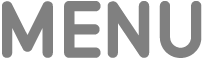 -painiketta.
-painiketta.
Avaamalla Musiikki-apin toisella laitteella voit tehdä muita toimintoja, kuten valita seurattavat ystävät, vastata seuraamispyyntöihin, estää seuraajia, jakaa profiilisi tai ilmoittaa ongelmasta.
Ystävien kuunteleman musiikin näkeminen Koti-valikossa
Avaa Apple TV:n Musiikki
 -appi.
-appi.Siirry näytön yläreunassa olevaan Koti-kohtaan.
Siirry alas Ystävät kuuntelevat ‑riville ja selaa kaikkia kohteita navigoimalla vasemmalle ja oikealle.
Kyseistä kohdetta kuuntelevan henkilnö profiilikuva tai nimikirjaimet näkyvät näytön oikeassa alakulmassa.
Valitse kohde ja avaa tai toista se tai katso lisää vaihtoehtoja pitämällä painettuna kosketuslevyä tai kosketuspintaa.
